Win11右建没有刷新怎么办?Win11右建没有刷新的解决方法
分类:win11教程 2021-12-17
导读: Win11右建没有刷新怎么办?Win11右建没有刷新的解决方法--我们有时候在电脑卡顿的使用就会使用到刷新功能,不过有些小伙伴在更新到Win11系统之后点击右键没有刷新选项,那么遇到这种情况应该如何解决呢?下面就和小编一起来看看有什么解决方法。 Win11右建没有刷新的...
我们有时候在电脑卡顿的使用就会使用到刷新功能,不过有些小伙伴在更新到Win11系统之后点击右键没有刷新选项,那么遇到这种情况应该如何解决呢?下面就和小编一起来看看有什么解决方法。
Win11右建没有刷新的解决方法
1、最新的win11在桌面上右击已经有“刷新”了。
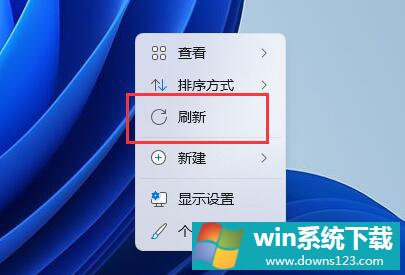
2、如果想要在资源管理器中右击刷新,那么需要先点击“显示更多选项”。
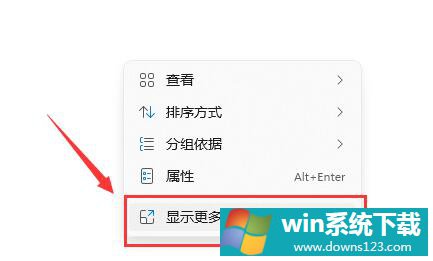
3、然后在更多选项下,就可以使用右击刷新功能了。
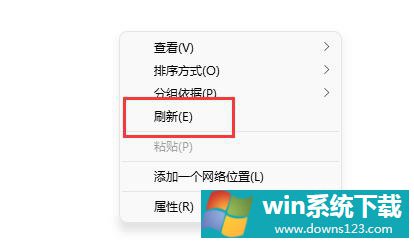
4、此外,其实我们按下键盘上的“F5”快捷键也可以一键刷新,比右击刷新要更加方便。

相关文章
- 电脑公司免激活win11 64位全能稳定版v2022.01
- 萝卜家园64位win11共享全新版v2022.01
- 雨林木风win11干净不死机版64位v2022.01
- 番茄花园最新win11 64位超速无死机版v2022.01
- 深度技术win11娱乐内部版64位v2022.01免激活
- 系统之家win11便携增强版64位v2022.01免激活
- Win11不能识别USB设备怎么办?Win11无法识别USB设备的解决方法
- 如何在Win11上本地显示CPU、GPU和RAM使用情况?
- Win11照片查看器如何设置?Win11照片查看器设置方法
- Win11窗口背景颜色如何设置?Win11窗口背景颜色设置的方法


